De manera predeterminada cualquier archivo que sea descargado desde tu navegador Web, ya sea Google Chrome, Mozilla Firefox o Microsoft Edge, este lo hará a la carpeta Descarga de Windows 10. El sistema operativo Windows 10 cuenta con una carpeta llamada descargas que es la que se configurará como predeterminada en todos los navegadores Webs para que los archivos se descarguen ahí.
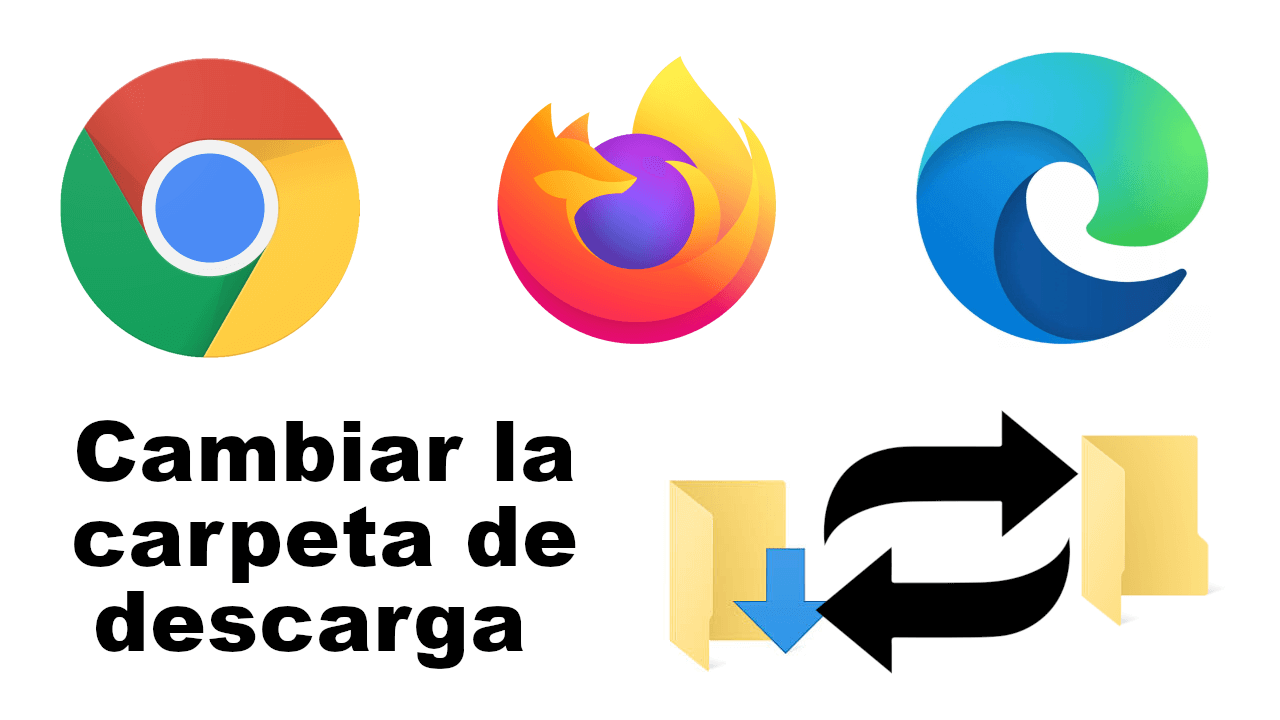
Relacionado: Como borrar la Cookie de una Web en tu navegador Chrome o Firefox
Aunque es algo que a priori puede ser algo bastante útil, no todos los usuarios quieren que sus archivos sean descargados a la carpeta Descarga. Por lo general la carpeta descarga de Windows 10 se encuentra en la unidad de disco primaria y son muchos los que prefieren que los archivos descargados desde su navegador Chrome, Firefox o Edge, lo haga en una unidad de disco duro secundario.
Otra razón para cambiar la carpeta de descarga predeterminada en el navegador Google Chrome, Microsoft Edge o Mozilla Firefox, es la de mantener separada los archivos descargados desde cada uno de los navegadores. Es decir que si usas varios navegadores Webs en tu ordenador con Windows 10 podrás hacer que los archivos descargados desde Chrome se descarguen en una carpeta diferente en la que lo hace los descargados desde Edge y/o los descargados desde Firefox.
Dicho esto, procedamos a cambiar las carpetas de descarga predeterminadas en los navegadores Webs Google Chrome, Mozilla Firefox o Microsoft Edge desde un ordenador con Windows 10:
Como cambiar la carpeta de descarga de archivos desde Google Chrome.
1. Abre el navegador Chrome
2. Haz clic en el icono de tres líneas horizontales.
3. En el menú selecciona Configuración.
4. Deslízate hacia abajo en la nueva pantalla haz clic en la: Configuración Avanzada
5. Desplázate más hacia abajo hasta la sección Descarga y haz clic en el botón: Cambiar (Ubicación)
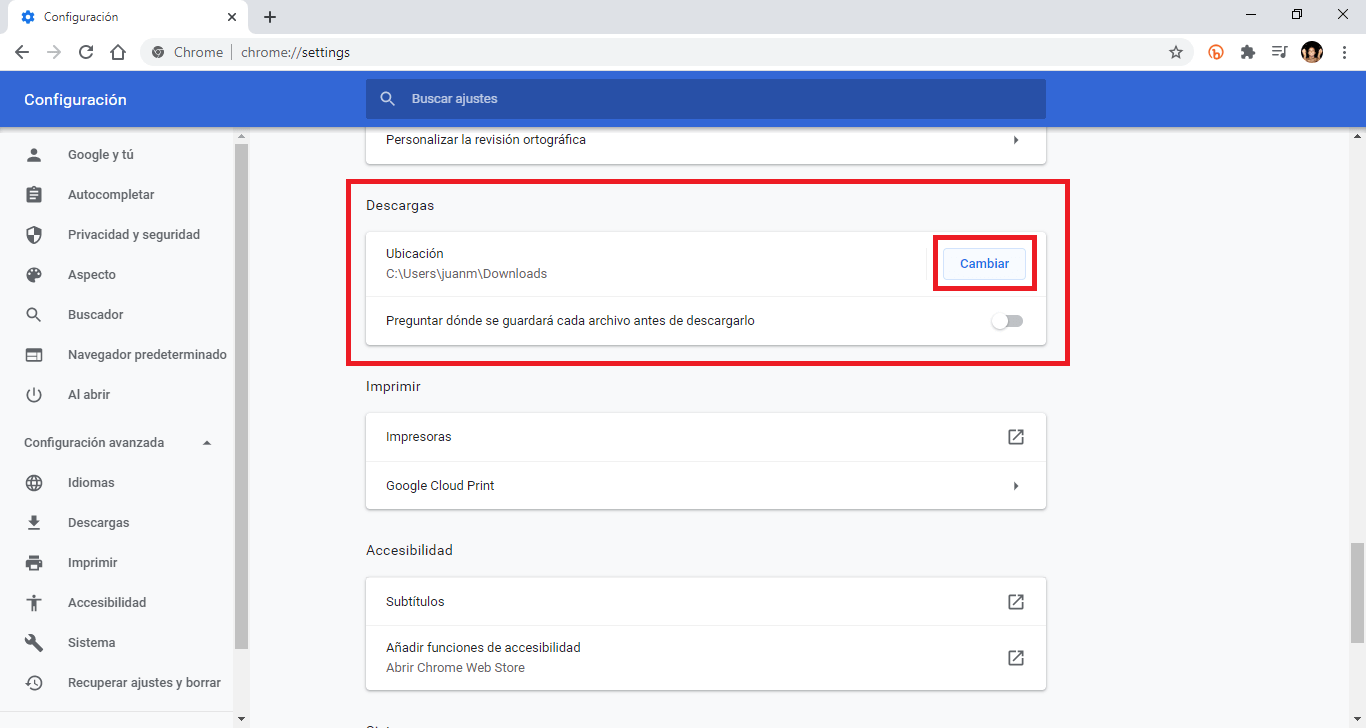
6. Ahora se abre una ventana en la que podrás elegir la carpeta en la que deseas guardar los videos que a partir de ahora se descarguen usando Chrome.
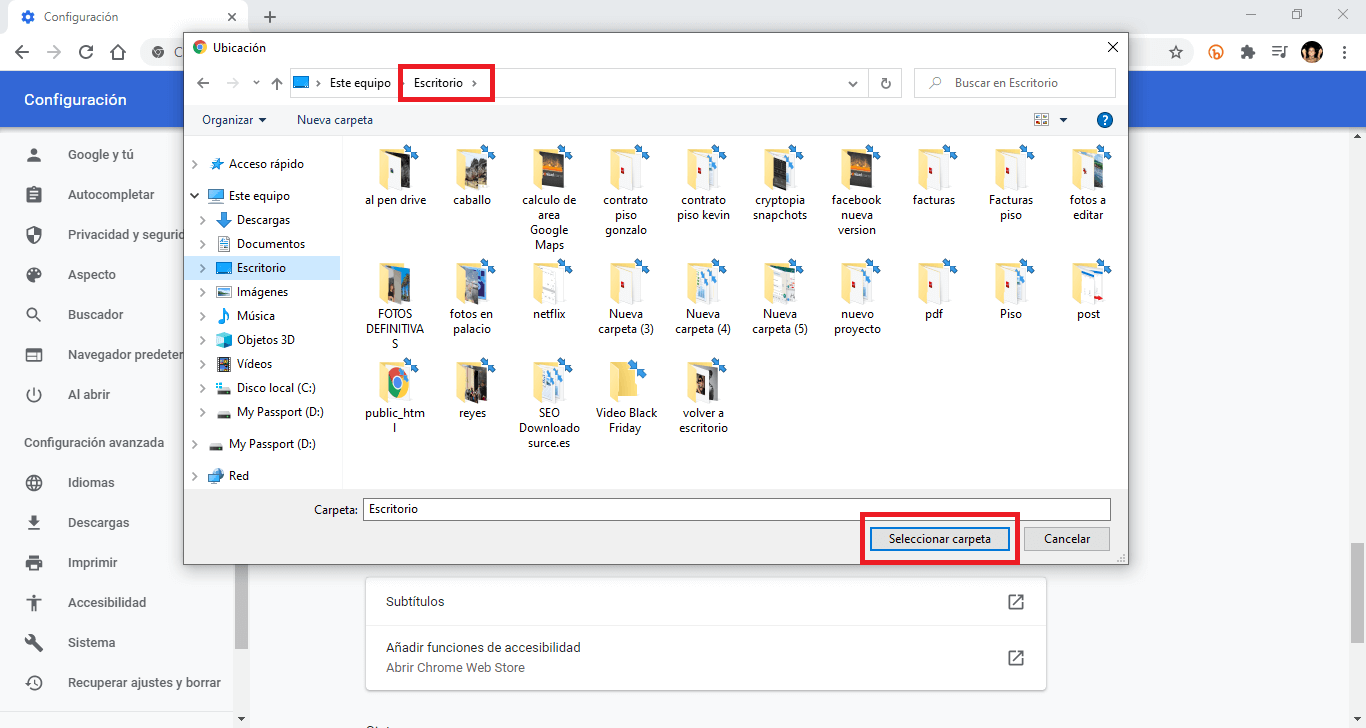
Como cambiar la carpeta de descarga de archivos desde Microsoft Edge.
1. Abre el navegador Edge
2. Haz clic en el icono de tres puntos suspensivos (parte superior derecha)
3. En el menú selecciona la opción: Configuración
4. Selecciona la sección Descarga desde la parte izquierda de la pantalla.
5. Ahora en la parte central de la pantalla tendrá que hacer clic en el botón: Cambiar (Ubicación)
6. Por último en la ventana emergente tendrás que seleccionar la carpeta en la cual quieres que ahora se guarden los archivos descargados desde el navegador Microsoft Edge.
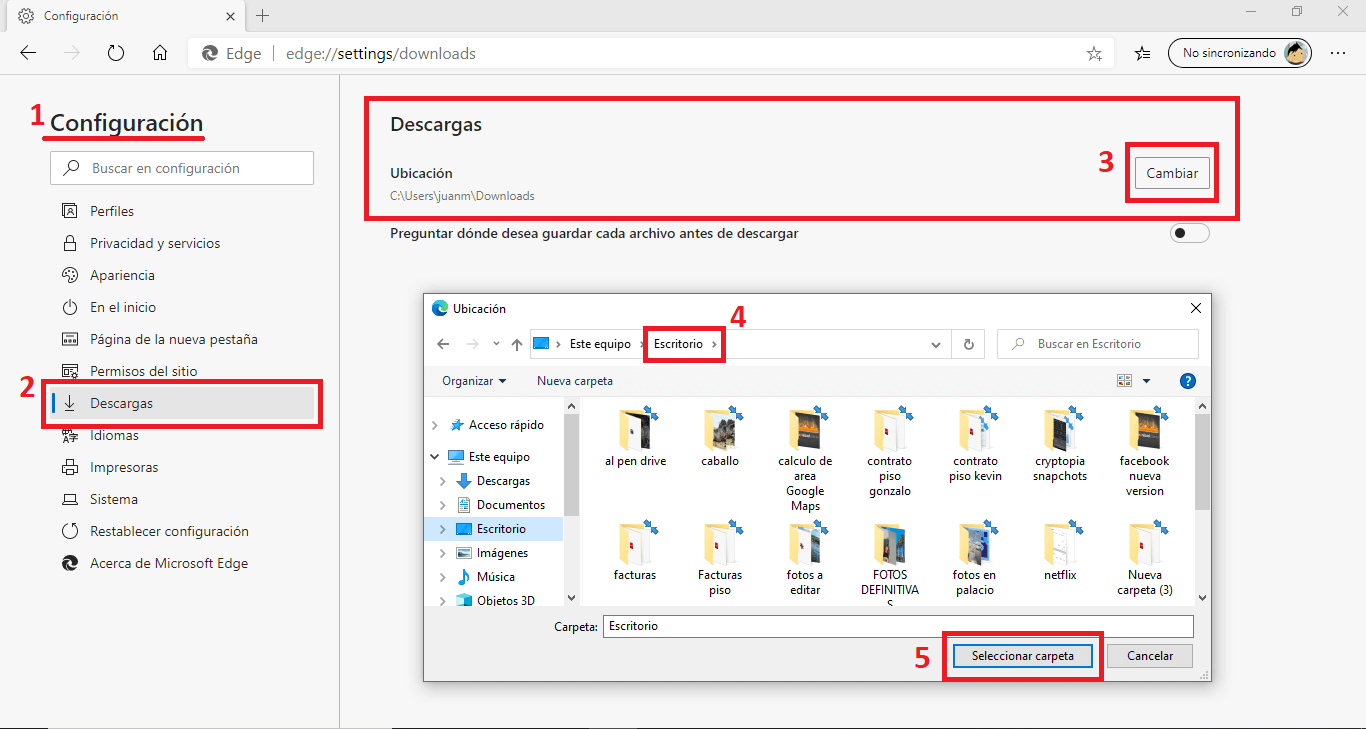
Como cambiar la carpeta de descarga de archivos desde Mozilla Firefox.
1. Abre el navegador Firefox.
2. Haz clic en el icono de tres líneas horizontales (parte superior derecha de la interfaz)
3. En el menú selecciona: Opciones
4. Sitúate en la sección General.
5. En la parte central de la pantalla desplázate hacia abajo hasta encontrar: Archivos y aplicaciones.
6. En guardar archivos en tendrás que hacer clic en el botón: Examinar.
7. Una ventana emergente se abrirá y tendrás que seleccionar la carpeta deseada en la que se descargarán los archivos que descargues desde el navegador Mozilla Firefox.

